在Excel的日常使用中,我们常常会遇到选中的数据区域包含大量空白单元格,拖慢计算速度;新增或删减数据后,公式结果无法自动更新;嵌套函数过多时,公式变得杂乱……而Excel新推出的TRIMRANGE函数,恰好能一次性解决这些痛点。TRIMRANGE函数不仅能智能裁剪空白区域、提升计算效率,还能让数据结果实现动态更新,今天我们就来详细讲解这个实用又强大的TRIMRANGE函数。
一、初识TRIMRANGE:自动裁剪空白
TRIMRANGE函数的核心功能,是从指定区域或数组的外部边缘排除空行和空列。简单来说,当你选中一个包含空白的大范围数据时,它能自动“裁剪”掉边缘的空白部分,只保留有数据的区域。
比如输入公式=TRIMRANGE(A1:D13),即使A1:D13中存在大量空白单元格,函数返回的也只是实际有数据的区域。更方便的是,当你后续新增或减少数据时,结果会自动同步更新,无需手动修改公式中的区域范围。
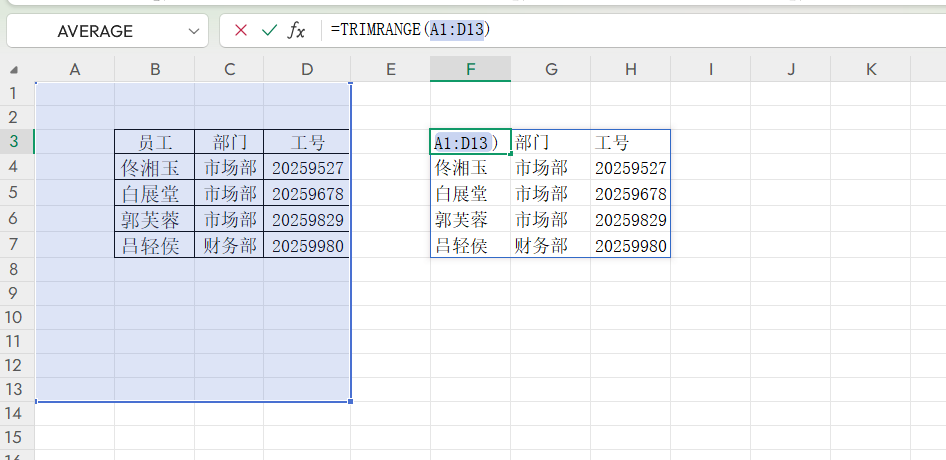
这一特性彻底改变了以往“选小区域怕不够用、选大区域拖慢速度”的尴尬——只需选中一个足够大的范围,空白部分不会参与计算,既保证效率,又兼顾灵活性。
二、TRIMRANGE函数详解:参数设置与核心用法
TRIMRANGE函数的完整语法为:=TRIMRANGE(range,[trim_rows],[trim_cols]),三个参数分别对应“目标区域”“行裁剪方式”“列裁剪方式”。
- 参数1(range):必填项,即需要裁剪的原始数据区域,比如A1:D100。
- 参数2(trim_rows):可选参数,控制行的裁剪规则(默认值为3):
0:不裁剪任何行
1:裁剪上方(前导)空白行
2:裁剪下方(尾随)空白行
3:同时裁剪上下空白行(默认)
- 参数3(trim_cols):可选参数,控制列的裁剪规则,逻辑与行裁剪一致(默认值为3)。
日常使用中,若无需特殊需求,直接省略参数2和参数3即可——函数会默认裁剪区域边缘的所有空白行和空白列,满足绝大多数场景。
三、简化用法:让公式更简洁
为了避免公式中嵌套过多TRIMRANGE导致杂乱,官方提供了简写方式:在区域引用的冒号前后添加一个点(.),即可替代完整函数。
比如:
原公式=TRIMRANGE(A1:D100)可简写为=A1:.D100
- 若只需裁剪列空白,可简写为=A.:D100(冒号前加“.”)
- 若只需裁剪行空白,可简写为=A1:.D100(冒号后加“.”)
简写不仅保留了原函数的功能,还能让公式更直观,尤其适合嵌套在GROUPBY、SUM等函数中使用。
四、动态更新:数据增减无需手动改公式
TRIMRANGE的核心优势之一,是支持数据动态更新。例如在汇总计算时,使用简写语法:
=GROUPBY(A1:.A1500,D1:.E1500,SUM,3,1)
这里选中A1到A1500、D1到E1500的大范围,函数会自动裁剪空白部分,只计算有效数据。后续新增数据时,只要在选中的范围内,结果会自动更新,无需修改公式。
同理,若区域左侧无空白、右侧可能新增数据,可直接在冒号右侧加“.”(如=A1:.D1500),专注裁剪右侧空白,进一步提升效率。
五、拓展应用:让透视表也能动态更新
除了函数计算,TRIMRANGE的思路还能用于透视表。只需两步设置:
定义动态数据源:点击【公式】-【定义名称】,新建“数据源”,引用位置设置为=Sheet6!$A.:.$H(用“.”替代具体行号,自动裁剪空白);
插入透视表时,将数据区域选择为定义好的“数据源”。
此后,无论新增数据行、列,还是删减内容,透视表都会自动识别最新的有效区域,无需重新选择数据源。
结语
TRIMRANGE函数的出现,让Excel在动态数据处理上迈进一步——它既能智能裁剪空白、提升计算速度,又能通过动态更新减少手动操作,搭配简写语法后更是兼顾高效与简洁。无论是日常数据汇总、函数计算,还是透视表分析,这个函数都能成为实用工具。










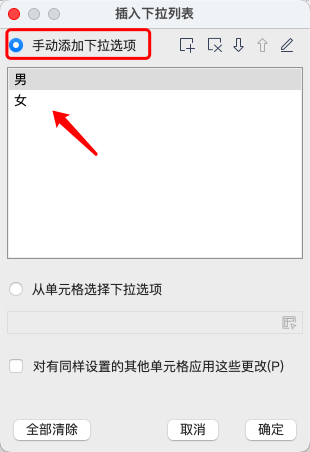


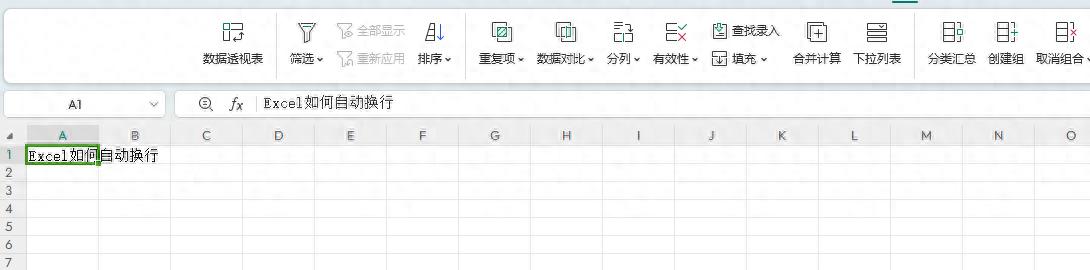
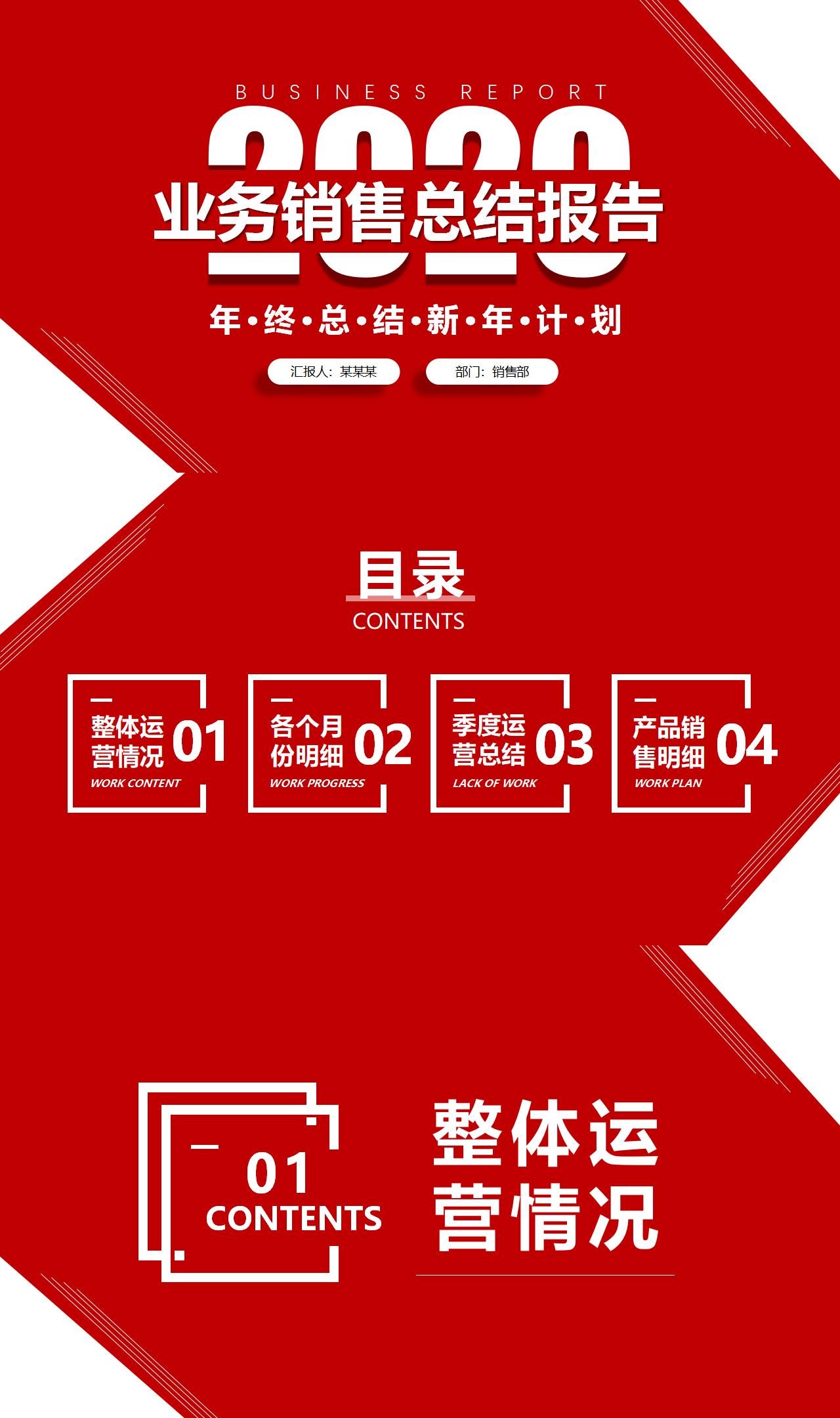
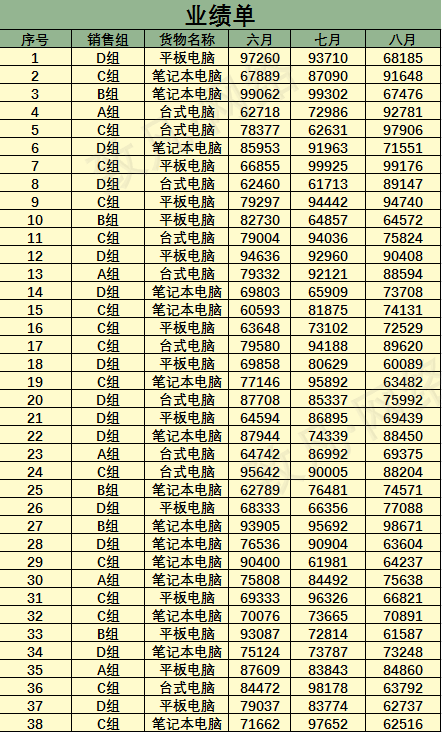
评论 (0)